Como executar o painel de controle como administrador no Windows
Antes disso, escrevemos vários guias sobre como obter a propriedade de arquivos e executar programas como administrador. Recentemente, ao moderar comentários, percebi que muitos usuários gostariam de executar o Painel de controle como administrador.
Para começar, o Windows não permite que você execute o Painel de Controle como administrador. Isso ocorre porque, no Windows 7, Windows 8 / 8.1 e Windows 10, você não ganha nada ao iniciar o Painel de Controle como administrador. Ou seja, em resumo, o Painel de Controle é apenas uma forma simples de acessar todas as ferramentas e opções disponíveis no Windows. Em outras palavras, inclui apenas atalhos para programas e ferramentas de administrador, como Programas e Recursos e Opções de Pasta.
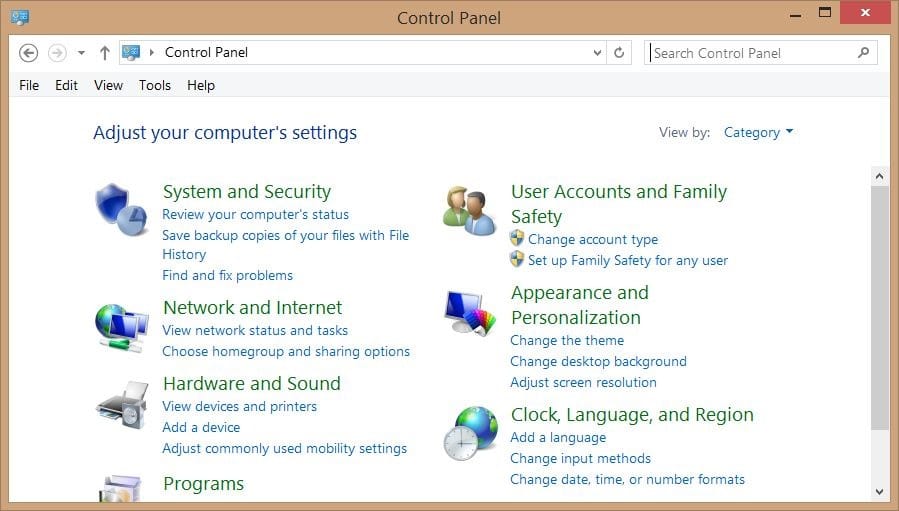
Dito isso, há uma solução alternativa para abrir o Painel de Controle como administrador no Windows 7, Windows 8 e Windows 10 se você realmente deseja abrir o Painel de Controle como administrador. Tudo que você precisa fazer é simplesmente criar um atalho para o Painel de Controle em sua área de trabalho e configurar o Windows para iniciar o atalho como administrador.
Abra o Painel de Controle como administrador
Aqui está como abrir o Painel de Controle com privilégios de administrador no Windows 7, Windows 8 e Windows 10.
Etapa 1: clique com o botão direito na área de trabalho, clique em Novo e, a seguir, clique em Atalho para abrir Criar Assistente de atalho.
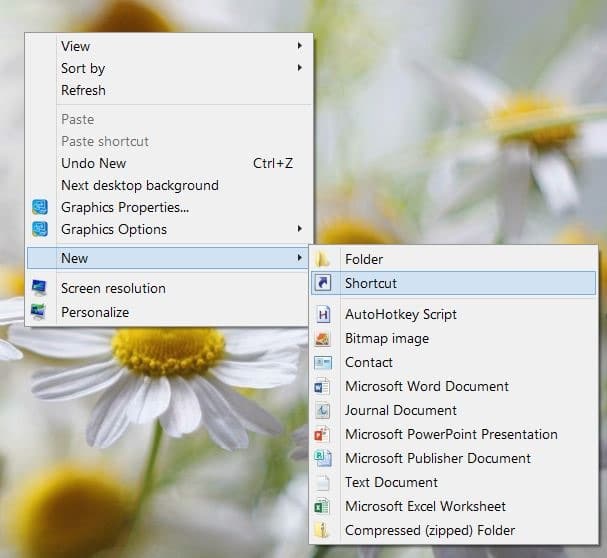
Etapa 2: na caixa Digite a localização do item , cole o seguinte caminho:
C: \\ Windows \\ System32 \\ control.exe
Substitua “C” pela letra da unidade da partição onde o Windows está instalado.
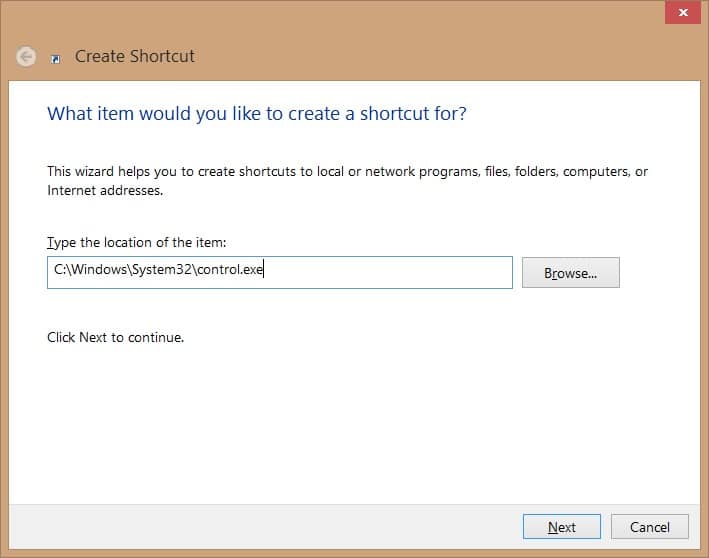
Clique em Avançar.
Etapa 3: digite um nome para o novo atalho. Recomendamos que você nomeie como Painel de controle do administrador para que possa reconhecê-lo facilmente.
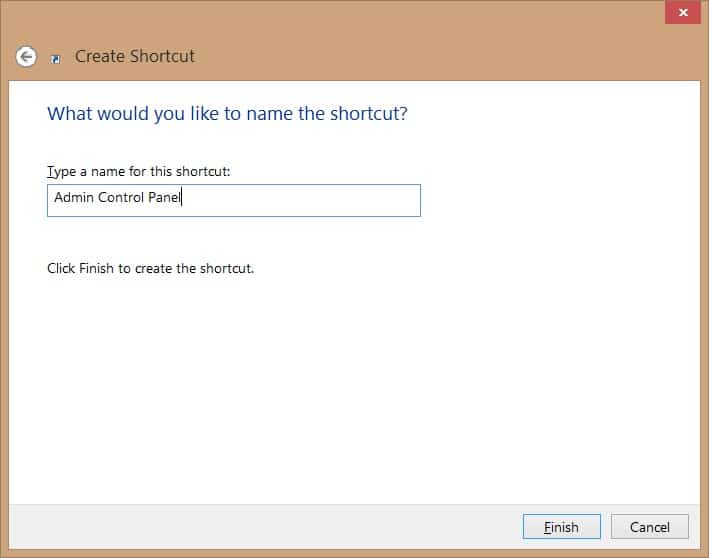
Clique no botão Concluir para criar um atalho para o Painel de Controle na área de trabalho.
Etapa 4: agora você pode clicar com o botão direito do mouse no atalho e clicar na opção Executar como administrador para abrir o Painel de controle com direitos de administrador. Se você deseja abrir o Painel de Controle com direitos de administrador simplesmente clicando duas vezes nele, siga as próximas três etapas para configurar o atalho para sempre iniciar como administrador.
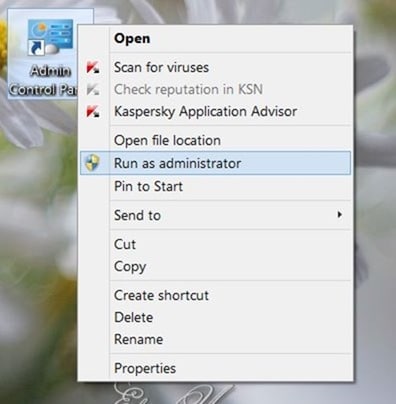
Etapa 5: agora, clique com o botão direito no atalho do Painel de controle na área de trabalho e clique em Propriedades para abrir a caixa de diálogo Propriedades.
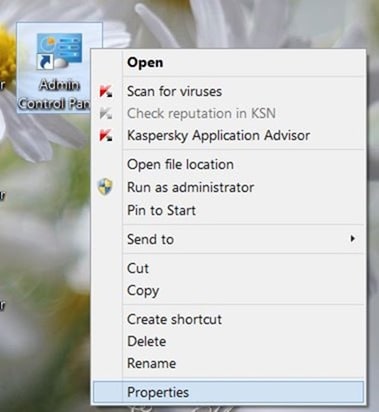
Etapa 6: mude para a guia Atalho e clique no botão Avançado para abrir a caixa de diálogo Propriedades avançadas.
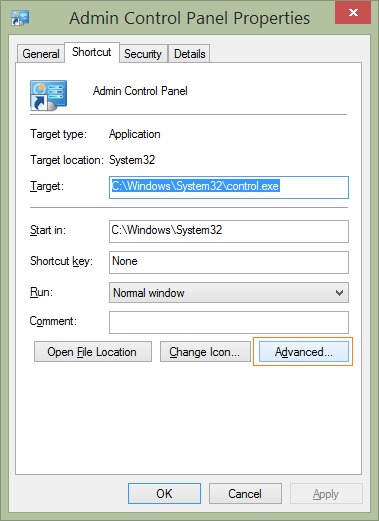
Etapa 7: finalmente, marque a opção denominada opção Executar como administrador, clique em OK e, em seguida, clique no botão Aplicar. É isso!
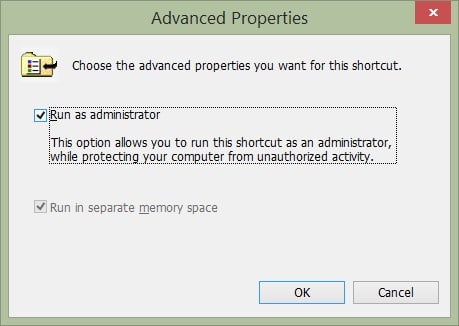
Agora você pode clicar duas vezes no atalho do Painel de Controle na área de trabalho para iniciar o Painel de Controle como administrador. Mas, como disse antes, não há nada que você possa fazer executando o Painel de Controle como administrador. Boa sorte!